Como conectar HDMI ao computador
Com a popularidade dos dispositivos de exibição de alta definição, o HDMI (Interface Multimídia de Alta Definição) tornou-se o método principal de conexão de computadores com monitores, TVs e outros dispositivos. Este artigo apresentará em detalhes as etapas, problemas comuns e soluções para conectar um computador ao HDMI e anexará dados de tópicos importantes dos últimos 10 dias para referência.
1. Etapas para conectar o computador ao HDMI
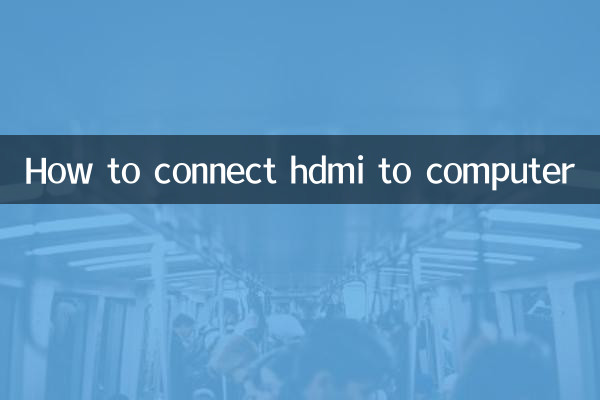
1.Verifique a interface do dispositivo: certifique-se de que seu computador e dispositivos de exibição (como monitores e TVs) estejam equipados com interfaces HDMI. As interfaces HDMI são geralmente planas e trapezoidais, com o logotipo “HDMI” nelas.
2.Prepare o cabo HDMI: escolha um cabo HDMI que atenda às suas necessidades (como HDMI padrão, HDMI de alta velocidade ou HDMI de ultra-alta velocidade). Recomenda-se que o comprimento do cabo seja selecionado com base na distância real para evitar a atenuação do sinal causada por comprimento excessivo.
3.Conectar dispositivos: Conecte uma extremidade do cabo HDMI à porta de saída HDMI do computador e a outra extremidade à porta de entrada HDMI do dispositivo de exibição.
4.Alternar fonte de sinal: Ligue o dispositivo de exibição e use o controle remoto ou os botões do painel para mudar a fonte do sinal para o canal de entrada HDMI correspondente (como HDMI 1, HDMI 2).
5.Definir modo de exibição do computador: Pressione no seu computadorGanhar + P(sistema Windows) ou insira as configurações do sistema (sistema Mac) e selecione modos de exibição como cópia, estendido ou apenas segunda tela.
2. Problemas e soluções comuns
| Fenômeno problemático | Possíveis razões | Solução |
|---|---|---|
| Sem saída de sinal | O cabo HDMI está solto ou danificado | Reconecte ou substitua o fio |
| A imagem está desfocada ou tremeluzente | incompatibilidade de resolução | Ajuste a resolução do computador para o valor recomendado para o dispositivo de exibição |
| Sem saída de som | O áudio não muda para o dispositivo HDMI | Selecione HDMI como saída padrão nas configurações de som do sistema |
| Tela preta, mas mostrando sinal | Taxa de atualização incompatível | Reduza a taxa de atualização do computador (como 60 Hz) |
3. Referência de dados para tópicos importantes nos últimos 10 dias
| Classificação | tópicos quentes | índice de calor | Tecnologias relacionadas |
|---|---|---|---|
| 1 | Atualização do Windows 11 24H2 | 9.200.000 | sistema operacional |
| 2 | Recomendações de configuração de hardware AI PC | 7.500.000 | IA |
| 3 | Comparação entre HDMI 2.1 e DP 2.0 | 6.800.000 | interface de exibição |
| 4 | Análise do monitor 4K 144 Hz | 5.300.000 | tecnologia de exibição |
| 5 | Solução Tipo C para HDMI | 4.900.000 | Conversão de interface |
4. Habilidades avançadas
1.Configuração de vários monitores: Se precisar conectar vários dispositivos HDMI, você pode usar várias interfaces HDMI da placa gráfica ou usar uma docking station e organizar a ordem da tela nas configurações do sistema.
2.Função HDR ativada: para dispositivos de exibição compatíveis com HDR, você precisa ativar a opção "HDR" nas "Configurações de exibição" do Windows e garantir que o cabo HDMI seja compatível com HDMI 2.0 e superior.
3.Otimização do modo de jogo: Os usuários de monitores de jogos podem ativar a função "G-SYNC" ou "FreeSync" no painel de controle da placa gráfica (como o painel de controle NVIDIA) para reduzir o rompimento da tela.
5. Coisas a serem observadas
- Manuseie-o com cuidado ao conectar e desconectar o cabo HDMI para evitar danos aos pinos da interface.
- Para transmissão de longa distância (mais de 5 metros), recomenda-se a utilização de cabo HDMI de fibra óptica.
- Alguns dispositivos mais antigos podem precisar atualizar o driver da placa gráfica para suportar a funcionalidade HDMI 2.0/2.1.
Através das etapas e técnicas acima, você pode conectar facilmente seu computador a dispositivos HDMI e desfrutar de uma experiência audiovisual de alta definição. Caso ainda encontre problemas, é recomendado consultar o manual do aparelho ou entrar em contato com o suporte técnico do fabricante.
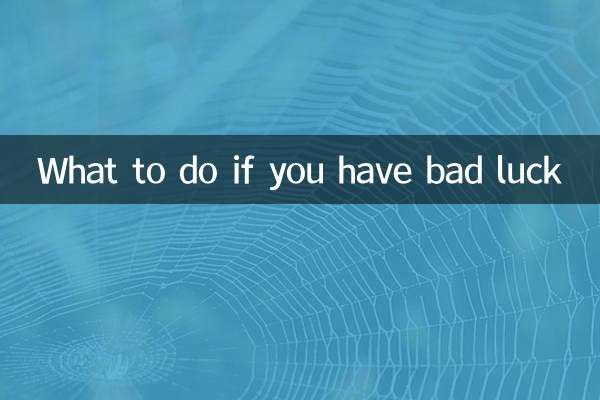
Verifique os detalhes

Verifique os detalhes